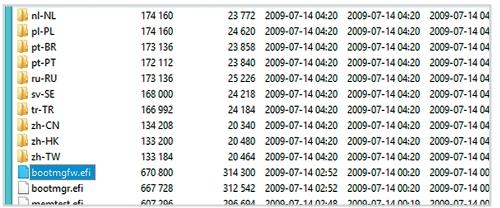Deyarli har qanday zamonaviy foydalanuvchi ShK biladiki, ba'zida operatsion tizim o'rniga kompyuterni sozlash uchun asosiy BIOS / UEFI kirish -chiqish tizimlarining ba'zi parametrlarini o'zgartirish juda zarur bo'ladi. Afsuski, standart variantlar uskunaning to'g'ri ishlashi nuqtai nazaridan har doim ham barcha talablarga javob bermaydi va ko'pincha, masalan, olinadigan diskdan yangi operatsion tizim o'rnatilganda, foydalanuvchisiz uni chetlab o'tish mumkin emas. aralashuv.
Ammo BIOS / UEFI-ni sozlash ko'plab oddiy foydalanuvchilar uchun biroz murakkab bo'lib tuyulishi mumkin, shuning uchun kerakli variantlarni o'rnatish bilan bog'liq ba'zi muhim fikrlarni ko'rib chiqishga arziydi. Biz birlamchi tizimlarda mavjud bo'lgan barcha parametrlarni mutlaqo ko'rib chiqmaymiz (va bu shart emas), lekin biz faqat foydalanuvchining kompyuterini yoki noutbukini maksimal darajada optimallashtiradigan eng muhim nuqtalarga to'xtalamiz. .
BIOS va UEFI nima?
Asosiy konfiguratsiya variantlarini ko'rib chiqishni boshlashdan oldin, bu asosiy tizimlar nima ekanligini hal qilishingiz kerak. BIOS va UEFI o'rtasida ishni tashkil etish nuqtai nazaridan ko'p farqlar mavjud.
BIOS-bu anakartga o'rnatilgan va DOS-ga o'xshash matnli interfeys ko'rinishida ishlab chiqarilgan, o'z dasturiy muhiti bilan jihozlangan maxsus chip. kompyuter klaviaturasi... Bo'limlar va menyu elementlari bo'ylab harakatlanish uchun o'q tugmalaridan foydalaning, kerakli variantlarni kiriting yoki ba'zi parametrlar qiymatini tanlang - Enter tugmasi, boshqa operatsiyalar uchun - funktsional tugmalar yoki harfli tugmalar, bu ko'pincha BIOS -dan chiqish uchun ishlatiladi. tasdiqlash bilan o'rnatilgan variantlarni saqlang (F10 + Y).
Aksincha, bu grafik interfeysli operatsion tizimning bir turi bo'lib, unda ko'proq puxta sozlash foydalanuvchi talab qiladigan variantlar. Bu tizimlarning ko'pchiligi ruslashtirilgan bo'lib, ular hatto kompyuter sichqonchasi yordamida ham boshqariladi. Ammo aniq konfiguratsiya qilinadigan parametrlarga kelsak, UEFI bu erda sozlamaning yanada murakkab ko'rinishi bilan solishtirganda, UEFIda BIOS -da etishmayotgan bir nechta muhim parametrlar qo'shilganligi haqida gapirmasa ham bo'ladi. Xususan, bu himoya qilish bilan bog'liq zararli dastur, nazariy jihatdan kompyuter yoqilganda ishga tushishi mumkin.
Asosiy tizimga kiring
BIOS / UEFI -ni o'rnatishni yakunlash uchun, birinchi navbatda, tizimga kirish kerak. Lekin qanday? Hamma biladi, statsionar shaxsiy kompyuterlarda Del tugmasi ko'pincha bunday harakatlarni bajarish uchun ishlatiladi.

Ammo noutbuklarda ishlab chiqaruvchilarning o'zi yaqinda funktsional tugmachalarga asoslangan boshqa tugmalar yoki yorliqlardan foydalanishni o'rnatgan, masalan, Fn yoki Esc tugmasi. Ba'zi modellarda siz hatto klaviatura panelida (Sony VAIO noutbuklarida bo'lgani kabi) yoki qo'shimcha yuklash menyusida maxsus tugmachalarni topishingiz mumkin.
BIOS / UEFI ning asosiy parametrlari va ko'rinishi
Endi to'g'ridan -to'g'ri BIOS / UEFI sozlamalariga o'tamiz. Qoida tariqasida, odatda, standart variantlarni o'zgartirish tavsiya etilmaydi, lekin ularni o'z xohishiga ko'ra qayta sozlash juda oson.

Asosiy bo'limlar va ularda ko'rsatilgan parametrlarga kelsak, UEFI BIOS -dan unchalik farq qilmaydi. To'g'ri, ba'zi ishlab chiquvchilar gorizontal emas, balki vertikal ravishda asosiy bo'limlarning joylashishini topishi mumkin.
BIOS / UEFI -ni protsessor va RAM ish faoliyatini optimallashtirish uchun qanday sozlash kerak
Eng muhim parametrlarga kelsak, birinchi navbatda, siz protsessorni optimallashtirishga e'tibor qaratishingiz kerak tasodifiy kirish xotirasi... BIOS / UEFI -da qanday va nimani o'zgartirish kerak. Windows 7 -da, ba'zi variantlarni o'zgartirish ham zarar qilmaydi.
Birinchidan, CPU-Z yoki Prime95 kabi ma'lumotli yordamchi dasturni o'rnating va keyin protsessorning haqiqiy soat tezligiga qarang. Agar biz uni ko'rsatilgan nominal qiymat bilan solishtirsak, bu mumkin texnik hujjatlar ishlab chiqaruvchining o'zi tomonidan, farq juda muhim bo'ladi. Chastotani to'g'ridan -to'g'ri operatsion tizimda oshirish har doim ham mumkin emas, chunki bunday harakatlarning cheklanishi birlamchi tizimda aniq o'rnatilgan. Misol sifatida, ASUS anakartlarida BIOS / UEFI -ni qanday sozlashni ko'rib chiqaylik.

Asosiy tizimga kirganingizdan so'ng, Extreme Tweaker bo'limini toping (boshqa ishlab chiquvchilar tizimlarida bu soat chastotasi parametrlari kabi bo'lishi mumkin). Odatda bu parametr qiymatni avtomatik aniqlash uchun o'rnatiladi (Avtomatik). Biroq, ayni paytda maksimal qiymat hech qachon ishlatilmagan. Shunday qilib, siz shunchaki fosh qilishingiz mumkin chastotaning oshishi, sozlamalarni saqlang va qayta ishga tushirilgandan so'ng kompyuterning ishlashini tekshiring.
Biroq, siz chalg'imasligingiz kerak. Eng yaxshisi, yuqorida ko'rsatilgan yordam dasturlarini zudlik bilan ishga tushirish va protsessor haroratini muhim nuqtaga ko'tarish chegarasini tekshirish. Agar u oshib ketgan bo'lsa, qiymatni pastroq qilib qo'yish yoki overclockdan butunlay voz kechish yaxshiroqdir. RAM uchun ham xuddi shunday.
BIOS / UEFI -da qattiq diskni boshqarish moslamalari: Windows 7 va undan yuqori versiyalarini qanday o'rnatish kerak?
Eng muhim parametrlardan biri bu boshqaruvchining ish rejimini sozlashdir. qattiq disk SATA. Afsuski, bu parametr sukut bo'yicha to'g'ri o'rnatilgan. Asosiy UEFI tizimi 64 bitli operatsion tizimlar bilan ishlashga mo'ljallanganligi uchun qattiq qismlar bilan disk GPT uslubi, bir xil Windows 7 yoki undan yuqori darajadagi tizimlarni o'rnatayotganda, ko'pincha xato xabarlari ko'rsatiladi.

Kengaytirilgan bo'limda tizimni to'g'ri o'rnatish uchun siz SATA tekshirgichining parametrlarini topishingiz va IDE o'rniga foydalanishni o'rnatishingiz kerak. AHCI rejimi.
Xavfsiz yuklash rejimining xususiyatlari
Bu variant birlamchi tizimlar uchun nisbatan yangi. Uning asosiy maqsadi xavfsizlik darajasini oshirish uchun barcha uchinchi tomon jarayonlarini blokirovka qilishdir. Shu sababli, ba'zida olinadigan vositalardan yuklash ham mumkin emas.

Xavfsiz yuklashni o'chirish uchun ham Xavfsizlik bo'limi, uni asosiy menyuda (Asosiy) ko'rsatish yoki CSM -ni ishga tushirish kabi elementni topish mumkin. Birinchi holda, parametr uchun Xavfsiz yuklash O'chirilgan yoki O'chirilgan. Ikkinchisida, CSM -ni ishga tushirish rejimi yoqilgan.
Eslatma! Siz barcha qurilmalarda emas, balki UEFI modifikatsiyasida ham xavfsiz yuklashni o'chirib qo'yishingiz mumkin. Hatto parametrlarni tiklash ham yordam bermaydi, chunki bu parametr sukut bo'yicha faol (va hatto TPM moduli bilan bog'langan). Bunday vaziyatda, eng ko'p xavfsiz yechim bu dasturiy ta'minotni o'zgartirish, bu keyinroq muhokama qilinadi.
Olib tashlanadigan vositadan boshlashni sozlash va flesh -disklarga talablar
Yana bir muhim parametr - yuklanish tartibini belgilash. Ko'rinib turibdiki, ko'pchilik BIOS -da bu yuklash ketma -ketligi yoki yuklash qurilmasining ustuvorligi kabi variantlar bo'lganini eslashadi, bunda kerakli media birinchi navbatda o'rnatiladi (birinchi yuklash qurilmasi).

BIOS / UEFI sozlamalari bu borada unchalik farq qilmaydi va asosiy bo'lim odatda yuklash yoki yuklash tartibi deb nomlanadi. Ammo, agar bitta flesh-diskda ikkita tarqatish mavjud bo'lsa (bir xil tizimning 32 va 64-bitli modifikatsiyalari uchun), yuklash qurilmalari orasida ikkita media ko'rsatilishi mumkin, ulardan biri EFI prefiksi bilan belgilanadi.
Ma'lum bo'lganidek, bu yuklash moslamasini tanlash bo'yicha maslahat beradi. 32-bitli tizimda umumiy nomdagi haydovchi tanlanadi va 64-bitli OS uchun yuqoridagi prefiks bilan belgilangan vosita ishlatiladi. Ammo zamonaviy asosiy tizimlar oxirgi avlodlar ular odatda kerakli qurilmani o'zlari taniydilar, shuning uchun foydalanuvchi bu haqda ko'p tashvishlanmasligi kerak.
Lekin to'g'ri yaratish haqida yuklanadigan flesh -disk kerakli tarqatish to'plami haqida oldindan g'amxo'rlik qilish yaxshiroqdir. Ommaviy axborot vositalariga bo'lajak OS tasvirini yozishda kerakli variantlarni o'rnatish bilan shug'ullanmaslik uchun Rufus kabi avtomatlashtirilgan ilovalardan foydalanish tavsiya etiladi. Ushbu dasturda siz faqat tanlashingiz kerak kerakli fayl tasvir va ulangan muhit, keyin kerakli parametrlar (shu jumladan formatlash uchun ishlatiladigan fayl tizimiga tegishli) avtomatik ravishda o'rnatiladi. Foydalanuvchi faqat flesh -disk hajmiga e'tibor qaratishlari kerak (Windows 7 uchun sig'im taxminan 4 Gb bo'lishi kerak, yuqori darajali tizimlar uchun - kamida 8 Gb).
Eslatma! E'tibor bering, tadbirda Windows o'rnatish UEFI ostida flesh -diskdagi fayl tizimi FAT32 bo'lishi kerak (NTFS bilan UEFI umuman ishlamaydi).
Uskunaning tarkibiy qismlarini kiritish nuanslari
Nihoyat, kompyuterda o'rnatilgan uskunani faollashtirish haqida qisqacha to'xtalib o'tamiz. Siz biron bir komponent ishlamayotganini boshdan kechirganmisiz va Vazifa menejerida ma'lumotlarni ko'rganda, qurilma o'chirilganligi to'g'risida xabar paydo bo'lgan, lekin uni PCM orqali yoqish imkonsiz bo'lganmi?
Sababi oddiy! Bu asosiy tizimda uskunalar o'chirilgan. Uni yoqish uchun siz asosiy tizim sozlamalarini kiritishingiz kerak bo'ladi, keyin UEFI interfeysida uskuna bo'limini toping (uni Kengaytirilgan sozlamalarda yoki bortli qurilmalar ichki menyusi ko'rinishida ko'rsatish mumkin), o'chirilgan komponentni toping. va uni "Enabled" yoki "On" parametr sozlamalari yordamida faollashtiring (ko'pincha, bunday harakatlar noutbuk kameralariga o'rnatilgan USB portlarini o'zgartirish uchun ishlatiladi. ovoz kartalari agar bir nechta o'rnatilgan bo'lsa va boshqalar).
BIOS / UEFI -ni tiklash, yangilash va o'chirish
Nihoyat, biz asosiy BIOS / UEFI tizimlarining dasturiy ta'minotini yangilash va parametrlarni zavod parametrlariga qaytarish bilan bog'liq muammolarni ko'rib chiqamiz. Qayta tiklash deyarli BIOS -dagi kabi amalga oshiriladi (buning uchun Load Setup Defaults kabi shunga o'xshash bo'limlar ishlatiladi). Ammo UEFI -da yangi dasturiy ta'minotni o'rnatish, agar siz bunday harakatlarni BIOS -dagi o'xshash protseduralar bilan taqqoslasangiz, odatda oddiy.
BIOS -dan yangilash bo'limini qidirish, dasturiy ta'minotni USB flesh -diskiga yozish, keyin kerakli dasturiy ta'minotni tanlash uchun boshqa ko'plab operatsiyalarni bajarish kerak edi va hokazo. Siz UEFI dasturiy muhitini to'g'ridan -to'g'ri Windows ostidan yangilashingiz mumkin. Dasturiy ta'minot faylini yuklab olgandan so'ng, uni faqat administrator sifatida ishga tushirish kifoya, va boshqa barcha amallar kompyuter qurilmasini foydalanuvchi aralashuvisiz qayta ishga tushirganda amalga oshiriladi. Ammo siz modifikatsiyaga to'liq mos keladigan dasturiy ta'minotni yuklab olishingiz kerak, aks holda siz faqat butun kompyuter tizimi ishlamay qolishiga erishishingiz mumkin.
Qidiruvni amalga oshirishning eng oson yo'li - to'g'ridan -to'g'ri anakart ishlab chiqaruvchisi rasmiy veb -saytiga yoki noutbukning o'ziga xos modeliga o'tish. Siz anakart belgisini va BIOS / UEFI dasturiy ta'minotining joriy versiyasini tizim ma'lumotlari orqali, buyruq satri orqali yoki DirectX dialogi orqali, yoki Speecy, AIDA64, SSU va shunga o'xshash maxsus ma'lumotli yordam dasturlari yordamida aniqlashingiz mumkin. Ba'zi ishlab chiquvchilar UEFI -ga o'zlarining shaxsiy yordam dasturlarini qo'shadilar, bu sizga to'g'ridan -to'g'ri asosiy tizimda yangilanishga imkon beradi.
UEFI yordami bilan BIOS -da xavfsiz yuklash
Xavfsiz yuklash protokoli Xavfsiz yuklash, faqat Windows 8 va undan yuqori versiyalari uchun mavjud bo'lgan maxsus sertifikatlangan kalitlarga asoslangan holda, operatsion tizimni "sakkiz" yoki "o'nlik" dagi ommaviy axborot vositalaridan boshqa har qanday o'rnatish vositasidan kompyuteringizga o'rnatishga ruxsat bermaydi. Shuning uchun, ish stoli yoki noutbukda boshqa tizimni o'rnatishni boshlash uchun sizga kerak bo'ladi UEFI-BIOS-da xavfsiz yuklashni o'chiring.
Xavfsiz yuklash protokolini o'chirishga mas'ul bo'lgan "Xavfsiz yuklash" parametri ko'p hollarda "Xavfsizlik", "Tizim konfiguratsiyasi" yoki "Boot" bo'limlarida uchraydi. Lekin shuni aytmoqchimanki, masalan, Windows 7 ni o'rnatish yangi noutbuk UEFI-BIOS bilan UEFI-BIOS-da faqat "Xavfsiz yuklash" ni o'chirish etarli bo'lmaydi, siz boshqa operatsion tizimlar bilan muvofiqlik rejimini yoqishingiz kerak.
Bunga javob beradigan parametr barcha ishlab chiqaruvchilar uchun boshqacha nomlanadi: "CSM -ni ishga tushirish", "CMS yuklash", "UEFI va Legacy OS", "CMS OS". Va bu, aksariyat hollarda, "Kengaytirilgan" bo'limida va "Yuklash rejimi" yoki "OS rejimini tanlash" bo'limlarida.
Laptopda:
Toshiba noutbukida Secure Boot va UEFI -ni qanday o'chirib qo'yish mumkin
Noutbuk ochilganda, F2 tugmachasini bosing va UEFI-BIOS-ga kiring. "Xavfsizlik" bo'limiga o'ting va "Xavfsiz yuklash" parametrini toping, uni "O'chirilgan" holatiga o'tkazing.
Shunday qilib, biz UEFI-BIOS-da Secure Boot-ni o'chirib qo'ydik. Lekin bu hammasi emas. Endi siz boshqa operatsion tizimlar bilan muvofiqlik rejimini yoqishingiz kerak. Biz "Kengaytirilgan" bo'limiga o'tamiz, "Tizim konfiguratsiyasi" bo'limini topamiz va unga kiramiz.

Bu erda biz "yuklash rejimi" yoki "OS rejimini tanlash" parametrini tanlaymiz va uni "UEFI OS" pozitsiyasidan (ehtimol "UEFI yuklash") "CSM yuklash" holatiga (ehtimol "UEFI va Legacy OS" yoki "") o'tkazamiz. CMS OS ") ...

O'zgarishlar kuchga kirishi uchun F10 tugmachasini bosing va "Ha" ni tanlab o'zgarishlarning saqlanishini tasdiqlang. Qayta yuklash. Endi biz noutbukga har qanday operatsion tizimni yuklashimiz mumkin.
HP noutbukida Secure Boot va UEFI -ni qanday o'chirib qo'yish mumkin
Ba'zida bu unchalik aniq emas. Masalan, HP Pavillion noutbuklarining ba'zi modellarida Secure Boot -ni o'chirish uchun bir nechta qo'shimcha amallarni bajarish kerak.
Laptopni yuklashda F10 tugmachasini bosing (ehtimol ESC, keyin F10) va UEFI-BIOS-ga kiring. "Tizim konfiguratsiyasi" bo'limiga o'ting, "Boot Options" bo'limini toping va unga o'ting.

"Xavfsiz yuklash" parametrini toping va uni "O'chirilgan" holatiga o'tkazing. Va boshqa operatsion tizimlar bilan moslik rejimining parametri " Eski qo'llab -quvvatlash", Aksincha," Enabled "holatiga o'ting.

Biz ogohlantirishga "Ha" deb javob beramiz.
O'zgarishlar kuchga kirishi uchun F10 tugmachasini bosing va "Ha" ni tanlab bu o'zgarishlarning saqlanishini tasdiqlang. Kompyuteringizni qayta ishga tushiring. Qayta ishga tushirilgandan so'ng, "Sozlamalarni o'zgartirish operatsion tizim xavfsiz yuklash rejimi kutilmoqda ... ". Ingliz tilida bizga noutbuk klaviaturasida 8721 kodini kiritish taklif qilinadi (sizning holatingizda, albatta, kod boshqacha bo'ladi) va Enter tugmasini bosing. Shundan so'ng, UEFI-BIOS sozlamalaridagi o'zgarishlar saqlanadi va noutbuk qayta ishga tushadi.

HP noutbukini yoqganingizda, ESC tugmachasini bosing va siz boshlang'ich menyusiga o'tasiz. Unda "F9 Boot Device Options" -ni tanlang va yuklash menyusiga o'ting, o'rnatish flesh -diskini tanlang (allaqachon ulangan) yoki DVD o'rnatish operatsion tizimning taqsimlanishi bilan.
Asus noutbukida Secure Boot va UEFI -ni qanday o'chirib qo'yish mumkin
(Aptio o'rnatish dasturi)
Noutbuk ishga tushganda DELETE tugmasini bosing va UEFI-BIOS-ga kiring. Biz "Xavfsizlik" bo'limiga o'tamiz va "Xavfsiz yuklash" parametrini topib, uni "O'chirilgan" holatiga o'tkazamiz.

Keyin "Boot" bo'limiga o'ting va "Fast Boot" parametrini topib, uni "Disabled" holatiga o'tkazing.

O'zgarishlar kuchga kirishi uchun F10 tugmachasini bosing va "Ha" ni tanlab o'zgarishlarning saqlanishini tasdiqlang. Laptopni qayta yoqing. UEFI-BIOS-ga yana kiring. "Boot" bo'limiga o'ting va "CSM -ni ishga tushirish" parametrini topgandan so'ng, uni "Enabled" holatiga o'tkazing.

Qayta F10 tugmasini bosing va "Ha" ni tanlab o'zgarishlarning saqlanishini tasdiqlang. Qayta yuklash. Qachon yoqilgan Asus noutbuk ESC tugmachasini bosing va yuklash menyusiga o'ting. Unda o'rnatish flesh -diskini (allaqachon ulangan) yoki operatsion tizimga ega DVD -ni tanlang.
Samsung noutbukida Secure Boot va UEFI -ni qanday o'chirib qo'yish mumkin
(Aptio o'rnatish dasturi)
Laptopni yuklashda F2 tugmachasini bosing va UEFI-BIOS-ga kiring. "Yuklash" bo'limiga o'ting va "Xavfsiz yuklash" parametrini toping.

Uni "O'chirilgan" holatiga o'tkazing.

Kompyuter xato bilan ishga tushishi mumkinligi haqida ogohlantirishda Enter tugmasini bosing.

Xuddi shu bo'limda "OS rejimini tanlash" parametri quyida paydo bo'ladi.

Uni "CMS OS" yoki "UEFI va Legacy OS" ga o'zgartiring.

Shunga qaramay, xato bilan noutbukning keyingi yuklanishi ehtimoli haqida ogohlantirish paydo bo'ladi. Biz Enter ni bosamiz. O'zgarishlar kuchga kirishi uchun F10 tugmachasini bosing va "Ha" ni tanlab o'zgarishlarning saqlanishini tasdiqlang. Laptopni qayta yoqing. Endi biz noutbukga istalgan operatsion tizimni yuklay olamiz, agar u ishlamasa, iltimos ComprayExpress bilan bog'laning.
Acer Aspire noutbukida Secure Boot va UEFI -ni qanday o'chirib qo'yish mumkin
(InsydeH20 o'rnatish yordam dasturi)
Laptopni yuklashda F2 tugmachasini bosing va UEFI-BIOS-ga kiring. Bu erda biz "Asosiy" bo'limiga o'tamiz va "F12" parametrini topamiz Yuklash menyusi"," Yoqilgan "holatiga o'tkazing. Ushbu harakat bilan biz F12 tugmachasini bosganimizda noutbukning yuklash menyusi paydo bo'lishiga ruxsat berdik.

Keyin "Xavfsizlik" bo'limiga o'ting va "Nazoratchi parolini o'rnatish" parametrini topib, Enter tugmasini bosing. Yuqori maydonda parolni o'rnating (keyinroq uni qayta tiklaymiz) va Enter tugmasini bosing. Pastki maydonga bir xil parolni kiriting va yana Enter tugmasini bosing.

"O'zgarishlar saqlandi" xabarida yana Enter tugmasini bosing.


O'zgarishlar kuchga kirishi uchun F10 tugmachasini bosing va "Ha" ni tanlab o'zgarishlarning saqlanishini tasdiqlang. Laptopni qayta yoqing. Oldindan o'rnatilgan parolni olib tashlash mantiqiy bo'lgani uchun ("Xavfsiz yuklashni" o'chirish / yoqish qobiliyati saqlanib qoladi), yana F2 yordamida UEFI-BIOS-ga kiring, "Xavfsizlik" bo'limiga o'ting va "Nazoratchi parolini o'rnating" ni toping. "parametri, Enter tugmachasini bosing ... Yuqori maydonga avval o'rnatilgan parolni kiriting va Enter tugmasini bosing. Ikkinchi va uchinchi maydonlarga hech narsa kiritmang, faqat Enter ni bosing.

"O'zgarishlar saqlandi" xabarida yana Enter tugmasini bosing. Hammasi shu! Parol tozalandi va Xavfsiz yuklashni o'chirish / yoqish imkoniyati saqlanib qoldi. O'zgarishlar kuchga kirishi uchun F10 tugmachasini bosing va "Ha" ni tanlab o'zgarishlarning saqlanishini tasdiqlang. Qayta yuklash. Endi biz noutbukga har qanday operatsion tizimni yuklashimiz mumkin.
Statsionar kompyuterda:
Asus anakartida Secure Boot va UEFI -ni qanday o'chirib qo'yish mumkin
Noutbuk yoqilganda UEFI-BIOS-ga kirganda DELETE tugmachasini (ehtimol F2) bosing. "Kengaytirilgan rejim" ga o'tish uchun F7 tugmasini bosing.

Biz "Boot" bo'limiga o'tamiz, u erda "Secure Boot" bo'limini topamiz va unga kiramiz.

"Xavfsiz yuklash" variantini "Boshqa OS" ga o'zgartiring.


Ishga tushirish CSM -ni yoqilgan holatiga o'tkazing.

Yangi ochilgan joyda qo'shimcha variantlar"Boot Device Control" -ni tanlang va "Legacy OpROM only" yoki "UEFI and Legacy OpROM" -ga o'ting.

"Saqlash qurilmalaridan yuklash" parametriga o'ting va uni "Avval Legacy OpROM" yoki "Ikkalasi ham, avvalgi Legacy OpROM" ga o'tkazing.

Bu harakatlar orqali biz Xavfsiz yuklashni o'chirib qo'ydik va rivojlangan yuklash rejimini yoqdik. O'zgarishlar kuchga kirishi uchun F10 tugmachasini bosing va "Ha" ni tanlab o'zgarishlarning saqlanishini tasdiqlang. Qayta yuklash. Endi biz har qanday operatsion tizimni kompyuterimizga yuklashimiz mumkin.
Asrock anakartida Secure Boot va UEFI -ni qanday o'chirib qo'yish mumkin
Kompyuter ishga tushganda va UEFI-BIOS-ga kirganda DELETE tugmachasini (ehtimol F2) bosing. Biz "Xavfsizlik" bo'limiga o'tamiz va "Xavfsiz yuklash" parametrini topib, uni "O'chirilgan" holatiga o'tkazamiz.

O'zgarishlar kuchga kirishi uchun F10 tugmachasini bosing va "Ha" tugmasini bosib o'zgarishlarning saqlanishini tasdiqlang. Qayta yuklash. Endi siz har qanday operatsion tizimni kompyuteringizga yuklashingiz mumkin.
Kompyuterni yuklashda DELETE tugmasini bosing va UEFI-BIOS-ga kiring. "BIOS xususiyatlari" bo'limiga o'ting va "Windows 8 xususiyatlari" parametrini topib, uni "Boshqa OS" holatiga o'tkazing.
Keyin "Boot Mode Selection" parametri "Legacy only" yoki "UEFI and Legacy" pozitsiyasiga o'tkaziladi. Va nihoyat, "Boshqa PCI Device ROM ustuvorligi" parametrini "Legacy OpROM" holatiga o'tkazing.

O'zgarishlarni saqlash uchun F10 tugmachasini bosing va "Ha" ni tanlab o'zgarishlarning saqlanishini tasdiqlang. Qayta yuklash. Endi biz har qanday operatsion tizimni kompyuterimizga yuklashimiz mumkin.
MSI anakartida xavfsiz yuklash va UEFI -ni qanday o'chirish mumkin
Kompyuter ishga tushganda, O'chirish tugmasini bosing va UEFI-BIOS-ga kiring. Bu erda biz "SETTINGS" bo'limiga o'tamiz, "Boot" bo'limiga o'tamiz va "Boot Mode Select" parametrini topamiz, uni "Legacy + UEFI" holatiga o'tkazamiz.

O'zgarishlar kuchga kirishi uchun F10 tugmachasini bosing va "Ha" tugmasini bosib o'zgarishlarni saqlashni tasdiqlang. Qayta yuklash. Endi biz har qanday operatsion tizimni kompyuterimizga yuklashimiz mumkin.
Agar ushbu ko'rsatma sizga operatsion tizimni o'rnatish muammosini hal qilishga yordam bergan bo'lsa, izohlarda yozing Shaxsiy kompyuter yoki noutbuk.
Agar siz BIOS -ni sozlashda qiyinchiliklarga duch kelsangiz, maslahat yoki kompyuter ustasi yordami uchun biz bilan bog'lanishingiz mumkin. Qo'ng'iroq qilish tel:
Vitaliy Voshchatinskiy. 2 yil oldin:
Bajarilgan ishlar uchun sizga katta rahmat. Lekin mening holatimda Acer noutbuk Aspire BOOT rejimini o'zgartirish qobiliyatiga ega emas. Bu savolga yechim bormi?
Zoro Vitaliy Voshchatinskiy. 2 yil oldin:
Xayrli kun! Va menda shunday mo''jiza bor)) Siz yechim topa olasizmi?
Vitaliy Voshchatinskiy Zoro. 2 yil oldin:
V xizmat ko'rsatish markazi"vyser". oh acer. menga aytishdi. bu model faqat Windows 10 uchun qo'llab -quvvatlanadi, men bir yigitni e'longa taklif qildim va u 3 soat davomida ubuntu 17 ni o'rnatdi, lekin kompyuter o'chmaydi. keyin hammasi sekinlashadi. lekin siz faqat burilish tugmachasini bosib quvvat manbaini o'chirishingiz mumkin.
Andrey. 2 yil oldin:
Acer aspire noutbuk. parolni o'rnating va boor rejimi qulfdan chiqmadi, faqat xavfsiz yuklash ... bundan keyin nima qilishni bilmayman Maks Chu
Andrey. bir yil avval:
Xuddi shu muammo. Men nima qilishni bilmayman. Ehtimol, faqat BIOS -ning yonishi yordam beradi. lekin yana buni qanday qilish kerak. 10 boshqa versiyani o'rnatishga ruxsat bermaydi.
Denis Kuptsov. 2 yil oldin:
CHUVAAAK KO'P RAHMAT !!! shunda men uzoq vaqt o'zimni va do'stlarimni vindosini o'zgartiraman! lekin 1 marta men uni noutbukga qayta o'rnatishga qaror qildim! va pipetkalar u kompyuterni buzdi deb o'yladi)) la'nati men sensiz nima qilardim))) men seni yaxshi ko'raman)))
Ivan Salom. 2 yil oldin:
Bliiiiin rahmat! Hech bo'lmaganda bu xavfsizlik o'chirilgan! Ishda bir daqiqa kutib turing, shuning uchun men ettining o'rnidan turishini tekshirolmayman, lekin o'zgarishdan keyin men harakat qilaman ..... Katta rahmat. Sayt xatcho'p qo'yilgan .....
Dalay Lama. 2 yil oldin:
Aka, asossiz foydalanuvchilarga yordam berishga harakat qilganingiz uchun tashakkur! Zae .. javob izlashga qiynaldim! Sizning maqolangiz ajoyib!
Irina Yusupova. 2 yil oldin:
Men buni hech qanday tarzda tushuna olmadim, men ushbu maqolani topgunimcha butun Internetni aylanib chiqdim - bu juda tushunarli va aniq tasvirlangan. Rahmat.
Stanislav. 2 yil oldin:
Katta, insoniy minnatdorchilik, HP noutbuklari uchun batafsil maqola yordam berdi, men uzoq vaqt azob chekdim, keyin sizning yordamingiz bilan hamma narsa 5 daqiqada muvaffaqiyatli bo'ldi va hozir Windows 7 o'rnatishni tugatmoqda, rahmat!
Stanislav. 2 yil oldin:
Batafsil ko'rsatmalar uchun rahmat! miyamni uzoq vaqt qamrab oldi, lekin bu erda hamma narsa juda oddiy bo'lib chiqdi! Saytga xatcho'plar qo'yilgan, shuning uchun kelajak uchun!
Pol. 2 yil oldin:
Go'yo qasddan, menda 8dan o'nlablarini faollashtirgandan keyin menda shunday muammo bor edi. Ammo kerakli dasturlar ishlamadi, men 64-bitli ettitani o'rnatishga qaror qildim, lekin ko'pchilik singari, men ham mashhur xavfsizlik yuklamasiga duch keldim, lekin buni qilishga ruxsat bermadi. Toshiba ko'rsatmalari yordam berdi, rahmat
Saymon Markin. 3 yil oldin:
Men Linuxni yangi noutbukga joylashtirmoqchi edim. Lekin men uchun bu yangi BIOS bilan hech narsa sodir bo'lmadi. Maqola yuz foiz yordam berdi. Endi menda Ubuntu bor.
Dmitriy Vernik. 3 yil oldin:
Bu erda menda faqat ASUS bor! Maqola uchun rahmat, bu juda ko'p yordam berdi! Men uzoq vaqtdan beri batafsil ko'rsatmalarni qidiryapman!
Ivan. 3 yil oldin:
Maqola saqlandi, hamma narsa batafsil tasvirlangan va fotosuratda ko'rsatilgan. O'qib bo'lgach, oldindan o'rnatilgan Win 8.1 o'rniga Win 7 ni o'rnatishga muvaffaq bo'ldim)))
Yuriy Shokin. 3 yil oldin:
BIOS funktsiyalari bo'yicha bunday batafsil maqolalar va qo'llanmalar bo'lsa yaxshi bo'ladi. Xavfsiz yuklashni qanday o'chirib qo'yish menga aniq emas edi noutbuk lenovo, boshqa brendlarga o'xshash tarzda ishlab chiqarilgan. Vaqtli ko'rsatmalar bilan operatsion tizimni tezda qayta o'rnatdim, qimmatli maslahatlar uchun rahmat.
Evgeniy Maslennikov. 3 yil oldin:
Qalay, bolalar, boshqacha qilib aytganda, o'tgan dam olish kunlari qancha azob chekkanimni tasvirlab berolmayman, maslahatingiz uchun katta rahmat!
Ivan. 3 yil oldin:
Muallifga hurmat! Men nihoyat, turli UEFI BIOS -larida Xavfsiz yuklashni qanday o'chirish haqida yozilgan maqolani uchratdim. Aks holda, siz to'liq rasmni yig'maguningizcha har doim butun Internetni taraysiz. Rahmat, men Windows 8 -ni qayta o'rnatishni juda osonlashtirdim.
Ivan Schepelin. 3 yil oldin:
Rahmat sizga! Men bu nolga tengman, lekin sizning tavsiyalaringiz va do'stim yordamida Acer noutbukiga Windows 7 ni o'rnatishga muvaffaq bo'lishdi)
Windows 8 -ning chiqarilishi bilan ishlab chiqaruvchilar BIOS -ning vorisi - UEFI interfeysini faol ravishda joriy qila boshladilar, bu uning mavjudligi davomida juda ko'p muammolarni keltirib chiqardi. Biz sizga ko'rsatamiz, shunga qaramay, siz uning afzalliklaridan qanday foydalanishingiz mumkin.
UEFI (yagona kengaytiriladigan dasturiy ta'minot interfeysi) ga katta o'tish allaqachon boshlangan. Microsoft bu interfeysni Windows 8 bilan ishlaydigan barcha kompyuterlarda ishlatilishini talab qiladi. Aniqrog'i, biz Secure Boot bilan UEFI haqida gapiramiz. Shu bilan birga, bunday "shaxsiy kompyuterlarda" faqat "sakkizlik" muammosiz ishlashi mumkin: na Windows XP, na "etti" ni UEFI mashinasiga qo'shimcha manipulyatsiyasiz o'rnatish mumkin emas. Siz Linux Live yoki Windows flesh -diskidan yuklay olmaysiz. Agar siz Sony VAIO noutbukida flesh -diskni o'rnatishni boshlasangiz, nima bo'lishi mumkin, yuqoridagi rasmda ko'rsatilgan. UEFI bilan bog'liq muammolar shu bilan tugamaydi. Uskuna komponentlarining har bir ishlab chiqaruvchisi UEFIni o'z xohishiga ko'ra sozlaydi va shu bilan foydalanuvchi uchun keraksiz qiyinchiliklar tug'diradi. Lenovoning IdeaPad noutbuki yuklash vositasi bilan bir xil fleshkani taniy olmadi. Shu bilan birga, Lenovo -da hech qanday ayb yo'q: haqiqat shundaki, yuklanadigan USB flesh -disk formatlangan fayl tizimi NTFS va UEFI bunday vositalardan yuklashni qo'llab -quvvatlamaydi. Agar siz bir xil diskni HP EliteBook -ga ulasangiz, u muammosiz ishga tushadi va Windows -ni o'rnatishga ruxsat beradi. Muammo shundaki, EliteBook diskidagi barcha ma'lumotlar o'rnatilgandan so'ng o'chiriladi.
Siz adashyapsizmi? Buning ajablanarli joyi yo'q: Secure Boot funksiyasi bilan UEFI operatsion tizimlarni o'rnatish va yuklashning yangi qoidalarini o'rnatadi va apparat ishlab chiqaruvchilari bu qoidalarni o'zicha talqin qiladilar, bu esa foydalanuvchi uchun qo'shimcha qiyinchiliklar tug'diradi. Shuning uchun, ushbu maqola doirasida biz o'z oldimizga UEFI atrofidagi chalkashliklarni yo'q qilishni maqsad qilib qo'yganmiz. Masalan, yirik ishlab chiqaruvchilarning noutbuklaridan foydalanib, biz sizga UEFI qanday ishlashini, Xavfsiz yuklash funktsiyasiga qanday vazifa yuklanganligini, yangi interfeys o'rnatgan "tuzoqlarni" qanday chetlab o'tish kerakligini va yuklanadigan fleshkadan foydalanish uchun nima kerakligini aytib beramiz. hech qanday halokatli oqibatlardan qo'rqmasdan boshqaradi.
UEFI qanday ishlaydi
BIOS -ga asoslangan kompyuterni yuklash jarayoni juda oddiy: quvvat tugmachasini bosish BIOS -ni ishga tushiradi, u apparat holatini tekshiradi va dasturiy ta'minotni yuklaydi - alohida apparat komponentlari uchun oddiy drayverlar. Keyin BIOS OS yuklovchisini qidiradi va uni faollashtiradi. Bu, o'z navbatida, operatsion tizimni yuklaydi yoki mavjud operatsion tizimlar ro'yxatini ko'rsatadi.
UEFI-ga asoslangan kompyuterlar yuklash variantlarini qidirmaguncha xuddi shu tarzda yuklanadi. Shundan so'ng, hamma narsa boshqacha bo'ladi. UEFI o'rnatilgan OS menejerlari bilan o'z OS yuklovchisiga ega o'rnatilgan tizimlar... Buning uchun diskda FAT32 fayl tizimida formatlangan kichik bo'lim (100-250 MB) yaratiladi, u kengaytiriladigan dasturiy ta'minot interfeysi tizimi bo'limi deb nomlanadi ( tizim bo'limi Kengaytirilgan dasturiy ta'minot interfeysi (ESP). U ishlayotgan operatsion tizimga kira oladigan apparat komponentlari uchun drayverlarni o'z ichiga oladi. Umumiy qoida bu: DVDdan tashqari UEFI faqat FAT32 fayl tizimi bilan formatlangan muhitdan yuklanishi mumkin.
ESP o'zining afzalliklariga ega: UEFI drayverlari va OS yuklash vositasi tufayli Windows tezroq boshlanadi va haydovchilarning muhim xatolariga to'g'ri javob beradi. Ammo UEFI interfeysi ham cheklovlar qo'yadi: bu sizga OSni faqat GPT standartiga muvofiq belgilangan qattiq disklarga o'rnatishga imkon beradi. Ikkinchisi BIOS-ning biron bir versiyasi tomonidan qo'llab-quvvatlanmaydi, chunki an'anaviy ajratish sxemasidan (MBR) farqli o'laroq, u 64-bitli sektor manzillarini ishlatadi.
Windows 8-dan tashqari, faqat 64-bitli versiyalar UEFI-ni qo'llab-quvvatlaydi Windows Vista va 7, shuningdek Linux 3.2 va undan yuqori yadroli. Bundan tashqari, G8 bilan ishlash uchun sertifikatlangan shaxsiy kompyuterlar uchun, Microsoft Xavfsiz yuklash opsiyasidan foydalanishni boshqaradi. Ushbu rejimda UEFI faqat drayverlarga ega bo'lgan tasdiqlangan OS yuklovchilarini ishga tushiradi raqamli imzolangan Microsoft.
Windows 8 bilan bir qatorda, faqat Shim (Linux) yuklagichida Xavfsiz yuklash uchun zarur bo'lgan imzolarga ega drayverlar mavjud. Boshqa operatsion tizimlarda ular yo'q. Shuning uchun, agar siz G8 -dan tashqari bunday kompyuterga Windows 7 yoki Vista -ni o'rnatmoqchi bo'lsangiz, UEFI menyusini ochishingiz va Secure Boot -ni o'chirib qo'yishingiz kerak. Agar siz ikkinchi OS sifatida UEFI-ga mos kelmaydigan OS ni tanlasangiz, UEFI-da yoqilishi mumkin bo'lgan moslikni qo'llab-quvvatlash modulidan (CSM) foydalanishingiz kerak bo'ladi. Afsuski, ishlab chiqaruvchilar foydalanadilar turli xil versiyalar UEFI va ba'zida Secure Boot -ni qanday o'chirib qo'yish va BIOS -ni emulyatsiya qilish rejimiga o'tish qiyin. Biz bu savollarni batafsil ko'rib chiqamiz.
UEFIni sozlash
Har bir ishlab chiqaruvchi noutbuk va ultrabuklarda UEFIning o'z versiyasidan foydalanadi. Biroq, u hamma uchun ochiq emas kerakli funktsiyalar.
Ko'pincha, kompyuter yoki noutbuk yuklanganda, tugma nomi displeyda ko'rsatilmaydi, u bilan UEFI sozlamalari menyusiga qo'ng'iroq qilishingiz mumkin. Biz quyidagilarni bajarishni taklif qilamiz: Metro interfeysida Options | ga o'ting Yon panelda "Kompyuter sozlamalarini o'zgartirish" va "Umumiy |" bandini faollashtiring Maxsus variantlar yuklamalar ". Qayta ishga tushirilgandan so'ng, OS yuklash menejeri paydo bo'ladi, bu sizga UEFI menyusini ochishga imkon beradi. Istisno - bu HP -ning UEFI -si, unda bunday imkoniyat yo'q. Bu erda quyidagilar yordam beradi: yuklanayotganda "Esc" tugmachasini bosib ushlab turing.
Qanday bo'lmasin, avval UEFI menyusiga qaysi tugma kirishi mumkinligini so'rashingiz kerak (jadvalga qarang). Agar siz yuklash rejimini favqulodda flesh -diskdan yuklash uchun CSM yoki Legasy BIOS -ga o'zgartirsangiz, qayta tiklashdan so'ng CSM -dan UEFI -ga qaytishingiz kerak, aks holda Windows 8 ishga tushmaydi. Ammo bu erda istisnolar mavjud: ASUS kompyuterlaridagi Aptio Setup Utility BIOS -ga yuklanadigan yuklash vositasi bo'lmasa, UEFI -ni avtomatik ravishda faollashtiradi, shuning uchun siz USB flesh -diskini uzishingiz kifoya.
Agar G8-ga qo'shimcha ravishda siz 64-bitni o'rnatmoqchi bo'lsangiz, xavfsiz yuklashni o'chirib qo'yish talab qilinadi Windows versiyasi Vista yoki 7. Ba'zida, hibrid deb ataladigan rejim qo'llab-quvvatlanadi, HP-dagi qurilmalarda bo'lgani kabi, UEFI-ni yuklash mumkin bo'lgan barcha ommaviy axborot vositalaridan yuklash mumkin va agar kerak bo'lsa, BIOS rejimiga o'tish mumkin.
UEFI InsydeH2O -ning keng tarqalgan versiyasida, bu noutbuk ishlab chiqaruvchisi Secure Boot -ni o'chirib qo'yish variantini taqdim etgan -qilmaganiga bog'liq. Bu xususiyat Acer Aspire S7 -da mavjud emas va uni o'chirish uchun UEFI -dan BIOS -ga o'tish kerak.
Qayta tiklash bilan bog'liq qiyinchiliklar
UEFI paydo bo'lishi bilan ishlab chiqaruvchilar operatsion tizimni qayta tiklash usullarini o'zgartirdilar. Ilgari, masalan, Acer modellarida ishlatilgan Alt + F10 klaviatura yorlig'i endi ishlamaydi yoki boshqa funktsiyalarga tayinlanadi. Va "F9" tugmasi yangi Zenbook -ga ASUS Preload ustasini emas, balki dasturni yuklaydi Windows -ni tiklash Kengaytirilgan yuklash menyusi bilan 8.
Sony noutbuklarida VAIO Care tiklash rejimiga xuddi shunday menyudan Boshqarish paneli | ni tanlash orqali kirish mumkin Nosozliklarni tuzatish | Qayta tiklash ". Ammo, agar siz OS yuklash menejerini ishga tushirsangiz va "Diagnostika | Qayta tiklash "yoki" asl holatiga qaytarish ", qurilma asl nusxasini kiritishingizni so'raydi Windows disk 8, bu paketga kiritilmagan. Acer modellarida zaxiralash Windows -ning oldindan o'rnatilgan dasturi yordamida amalga oshiriladi va undan tiklanadi zaxira tashqi USB drayveridan amalga oshiriladi. Biroq, siz avval UEFI menyusiga o'tishingiz va yuklanadigan diskni belgilashingiz kerak.
Fleshli diskdan ishga tushiring
Eski Favqulodda yuklash va qutqarish flesh -disklari faqat BIOS rejimida ishlaydi. Biz ularni UEFIga moslashtiramiz.
So'nggi paytlarda USB -tayoqlar Windows -ni tiklash yoki o'rnatish uchun yuklash vositasi sifatida tobora ko'proq foydalanilmoqda. Buning sababi shundaki, zamonaviy noutbuklarda kamdan -kam hollarda o'rnatiladi optik disklar... Agar siz kompyuteringizda UEFI sozlamalarini o'rgangan bo'lsangiz, flesh -disklaringizni ham yangilash tavsiya etiladi. UEFI paydo bo'lishi bilan, barcha yuklanadigan flesh -disklar odatdagidek ishlatilmaydi. Masalan, agar siz UNetbootin dasturida yuklanadigan USB vositasini yaratgan bo'lsangiz, kompyuterni CSM rejimida ishga tushirishingiz kerak bo'ladi. Xuddi shu narsa barcha eski flesh -disklarga ham tegishli, chunki Linux Live tarqatish dasturchilari (masalan, GParted) o'z dasturlarining eng so'nggi, oxirgi versiyalarida UEFI qo'llab -quvvatlashi va Xavfsiz yuklash funktsiyasiga ega yuklovchi qo'sha boshlagan.
Eng oddiy - UEFI -da Xavfsiz yuklashni o'chirib qo'yish usuli bepul dasturiy ta'minot Rufus (CHIP DVD-da mavjud) UEFI-ga mos keladigan flesh-disk yaratiladi va keyin unga ko'chiriladi. oxirgi versiya GParted.
Ishlayotgan yuklanadigan USB -media uchun Windows tizimi biroz boshqacha qoidalar qo'llaniladi. UEFI muvofiqligi uchun ular FAT32 fayl tizimi bilan formatlanishi kerak. Ko'p foydalanuvchilar, hatto Windows 8 uchun ham, "etti" ning bir qismi bo'lgan Microsoft dasturi yordamida formatlangan flesh -disklarda yuklanadigan disklarni yaratadilar. lekin bu ilova sukut bo'yicha diskni fayl sifatida formatlaydi NTFS tizimi, natijada ommaviy axborot vositalarida tizimni keyinchalik UEFI o'rnatilgan kompyuterga o'rnatib bo'lmaydi. Microsoft -dan yangilangan dastur chiqishini kutmaslik uchun qo'lda yuklash vositasini yaratishingiz mumkin.
Buni amalga oshirish uchun avval USB -kartani bepul yordamchi dastur yordamida formatlang. Keyin Windows 8 da ISO tasvirini oching va undagi fayllarni ommaviy axborot vositalariga nusxalash. Ammo 64 bitli Windows 7 bilan UEFI-ga mos keladigan flesh-disk hech qanday muammosiz yuklanishi uchun siz UEFI yuklovchisini flesh-diskdagi kerakli katalogga ko'chirishingiz kerak bo'ladi. Buning uchun, yordamida bepul arxivchi 7-Zip, toping ISO tasvir, o'z ichiga oladi o'rnatish fayllari Windows 7, Manbalar papkasida Install.wim arxiv faylini oching va oching. Shundan so'ng, bootmgfw.efi faylini 1WindowsBootEFI katalogidan nusxalash. Keyin uni efioot katalogidagi flesh haydovchiga saqlang va uni bootx64.efi nomini o'zgartiring. Shundan so'ng, USB-disk bilan UEFI rejimida ishlash mumkin bo'ladi va siz Windows 7-ni hech qanday muammosiz o'rnatishingiz mumkin bo'ladi.
Kompyuterni yoqishimiz bilan u darhol biz biladigan BIOS operatsion tizimini ishga tushiradi. U qurilmalarni, xotirani sinab ko'rish, operatsion tizimlarni yuklash, apparat resurslarini taqsimlash bilan shug'ullanadi. Ushbu dasturlar to'plamining ko'p funktsiyalari (odatda 256-512 KB atrofida) MS-DOS kabi eski operatsion tizimlarni qo'llab-quvvatlab, ularga ko'plab imkoniyatlarni beradi. Kompyuter / AT-8086 davridan beri BIOS juda oz o'zgardi va birinchi Pentiumlar ishga tushirilgach, uning rivojlanishi deyarli to'xtab qoldi. Aslida, ikkita BIOS, tarmoq imkoniyatlarini qo'llab -quvvatlash va miltillovchi imkoniyatdan boshqa hech narsa o'zgarmadi. Ammo juda ko'p kamchiliklar bor: protsessorning haqiqiy rejimiga kirishni boshlash, 16-bitli manzil va 1 MB bo'sh xotira, "ta'mirlash" konsolining yo'qligi. Va, albatta, abadiy qo'llab -quvvatlash muammosi qattiq disklar... Hozir ham 2,2 TB gacha bo'lgan disklar qo'llab -quvvatlanishi kafolatlangan, endi yo'q.
2005 yilda Intel BIOS -ni EFI / UEFI (Birlashtirilgan kengaytirilgan dasturiy ta'minot interfeysi) ga o'zgartirishga qaror qildi. EFI tizimi yanada rivojlangan bazaviy operatsion tizimdir. Ba'zi Unix va Windows platformalarida UEFI anchadan beri mavjud, lekin yaxshi niyatga qaramay, katta o'tish hali amalga oshmagan. Va ular quyidagicha:
- Tizim parametrlarini ta'mirlash va OSni o'rnatish uchun mashhur konsolning mavjudligi;
- EFI bo'limi OSni yuklamasdan ba'zi harakatlarni bajarishga imkon beradi (filmlarni tomosha qilish, musiqani boshlash);
- Internetga kirish va shuning uchun mavjudligi o'rnatilgan haydovchilar tarmoq, TCP / IP to'plami va boshqalar);
- Grafik rejimi va maxsus skriptlarning mavjudligi;
- Ulkan disklarni qo'llab -quvvatlash;
- UEFIni yangi format (GPT) bo'limlarida saqlash;
- Boshidanoq barcha uskunalarni to'liq qo'llab -quvvatlash.
UEFI "yuklanadigan" dasturiy ta'minotni yaratish uchun ulkan ufqlarni ochadigan qurilmadan mustaqil kodni ishlatish uchun JVM kabi umumiy maqsadli ish vaqtini ishlatishi mumkin.

Bu texnologiyaning tanqidlari ham bor. Xususan, uni amalga oshirish operatsion tizim bozoridan yangi o'yinchilarni olib tashlashga olib kelishi mumkin: buning uchun kodda har doim qandaydir texnologik bo'shliq mavjud. Masalan, zamonaviy BIOS -dan Windows 98 -ni yuklay olmaslik. Eng yomoni, millionlab MS-DOS va BIOS funktsiyalariga tayangan boshqa tizimlar haqida unutish kerak bo'ladi. Ehtimol, ular baribir taqlid qilinadi, lekin bunga shubha bor. Va ular orasida, ehtimol, qayta yozadigan hech kim bo'lmaydigan muhim dasturlar bor. Biroq, bularning barchasi hal qilinadigan muammolar - hech bo'lmaganda virtual operatsion tizimlar tufayli. Ammo viruslarning yangi turlari paydo bo'lishi aniq va biz buni tez orada ko'ramiz.
Windows 8 -ning chiqarilishi bilan ishlab chiqaruvchilar BIOS -ning vorisi - UEFI interfeysini faol ravishda amalga oshira boshladilar, bu uning mavjudligi davomida ko'p muammolarni keltirib chiqardi. Qanday bo'lmasin, uning afzalliklaridan qanday foydalanish kerakligini sizga aytamiz.
UEFI (yagona kengaytiriladigan dasturiy ta'minot interfeysi) ga katta o'tish allaqachon boshlangan. Microsoft bu interfeysni Windows 8 bilan ishlaydigan barcha kompyuterlarda ishlatilishini talab qiladi. Aniqrog'i, biz Secure Boot bilan UEFI haqida gapiramiz. Shu bilan birga, faqat "sakkiztasi" bunday shaxsiy kompyuterlarda muammosiz ishlashi mumkin: na Windows XP, na "etti" ni UEFI mashinasiga qo'shimcha manipulyatsiyasiz o'rnatish mumkin emas.
Siz Linux Live yoki Windows flesh -diskidan yuklay olmaysiz. Agar siz Sony VAIO noutbukining flesh -diskini o'rnatishga harakat qilsangiz, nima bo'lishi mumkin, yuqoridagi rasmda ko'rsatilgan. UEFI bilan bog'liq muammolar shu bilan tugamaydi. Uskuna komponentlarining har bir ishlab chiqaruvchisi UEFIni o'z xohishiga ko'ra sozlaydi va shu bilan foydalanuvchi uchun keraksiz qiyinchiliklar tug'diradi. Lenovoning IdeaPad noutbuki yuklash vositasi bilan bir xil fleshkani taniy olmadi. Shu bilan birga, Lenovo -da hech qanday ayb yo'q: haqiqat shundaki, yuklanadigan flesh -disk NTFS fayl tizimida formatlangan va UEFI bunday tashuvchidan yuklashni qo'llab -quvvatlamaydi. Agar siz bir xil diskni HP EliteBook -ga ulasangiz, u muammosiz ishga tushadi va Windows -ni o'rnatishga ruxsat beradi. Muammo shundaki, EliteBook diskidagi barcha ma'lumotlar o'rnatilgandan so'ng o'chiriladi.
Har biri boshqacha tarzda konfiguratsiya qilinadi
Siz adashyapsizmi? Buning ajablanarli joyi yo'q: Secure Boot funksiyasi bilan UEFI operatsion tizimlarni o'rnatish va yuklashning yangi qoidalarini o'rnatadi va apparat ishlab chiqaruvchilari bu qoidalarni o'zicha talqin qiladilar, bu esa foydalanuvchi uchun qo'shimcha qiyinchiliklar tug'diradi. Shuning uchun, ushbu maqola doirasida biz o'z oldimizga UEFI atrofidagi chalkashliklarni yo'q qilishni maqsad qilib qo'yganmiz. Masalan, yirik ishlab chiqaruvchilarning noutbuklaridan foydalanib, biz sizga UEFI qanday ishlashini, Xavfsiz yuklash funktsiyasiga qanday vazifa yuklanganligini, yangi interfeys o'rnatgan "tuzoqlarni" qanday chetlab o'tish kerakligini va yuklanadigan fleshkadan foydalanish uchun nima kerakligini aytib beramiz. hech qanday halokatli oqibatlardan qo'rqmasdan boshqaradi.
UEFI qanday ishlaydi
UEFI etiklari qat'iy belgilangan qoidalarga muvofiq. Agar OS UEFI -ni qo'llab -quvvatlamasa, BIOS -ni emulyatsiya qilish rejimi yoqiladi. BIOS -ga asoslangan kompyuterni yuklash jarayoni oddiy: quvvat tugmachasini bosish BIOS -ni ishga tushiradi, u apparat holatini tekshiradi va dasturiy ta'minotni yuklaydi - alohida apparat komponentlari uchun oddiy drayverlar. Keyin BIOS OS yuklovchisini qidiradi va uni faollashtiradi. Bu, o'z navbatida, operatsion tizimni yuklaydi yoki mavjud operatsion tizimlar ro'yxatini ko'rsatadi.
UEFI-ga asoslangan kompyuterlar yuklash variantlarini qidirmaguncha xuddi shu tarzda yuklanadi. Shundan so'ng, hamma narsa boshqacha bo'ladi. UEFI o'rnatilgan tizimlar uchun o'rnatilgan ishga tushirish menejerlari bilan o'z OS yuklash qurilmasiga ega. Buning uchun diskda FAT32 fayl tizimida formatlangan kichik bo'lim (100-250 MB) yaratiladi, u kengaytiriladigan dasturiy ta'minot interfeysi tizim bo'limi (kengaytiriladigan dasturiy ta'minot interfeysi tizim bo'limi, ESP) deb nomlanadi. U ishlayotgan operatsion tizimga kira oladigan apparat komponentlari uchun drayverlarni o'z ichiga oladi. Umumiy qoida shundaki, DVD -lar bundan mustasno, UEFI faqat FAT32 fayl tizimi bilan formatlangan muhitdan yuklanishi mumkin.
UEFI - bu murakkab mexanizm
ESP o'zining afzalliklariga ega: UEFI drayverlari va OS yuklash vositasi tufayli Windows tezroq boshlanadi va haydovchilarning muhim xatolariga to'g'ri javob beradi. Ammo UEFI interfeysi ham cheklovlar qo'yadi: bu sizga OSni faqat GPT standartiga muvofiq belgilangan qattiq disklarga o'rnatishga imkon beradi. Ikkinchisi BIOS-ning biron bir versiyasi tomonidan qo'llab-quvvatlanmaydi, chunki an'anaviy ajratish sxemasidan (MBR) farqli o'laroq, u 64-bitli sektor manzillarini ishlatadi. Windows 8-dan tashqari, faqat Windows Vista va 7-ning 64-bitli versiyalari, shuningdek 3.2 va undan yuqori yadroli Linux UEFI-ni qo'llab-quvvatlaydi. Bundan tashqari, G8 bilan ishlashga sertifikatlangan shaxsiy kompyuterlar uchun Microsoft Secure Boot opsiyasidan foydalanishni buyuradi. Ushbu rejimda UEFI faqat Microsoft tomonidan raqamli imzolangan drayverlarni o'z ichiga olgan tasdiqlangan OS yuklovchilarini ishlaydi.
Windows 8 bilan bir qatorda, faqat Shim (Linux) yuklagichida Xavfsiz yuklash uchun zarur bo'lgan imzolarga ega drayverlar mavjud. Boshqa operatsion tizimlarda ular yo'q. Shuning uchun, agar siz G8 -dan tashqari bunday kompyuterga Windows 7 yoki Vista -ni o'rnatmoqchi bo'lsangiz, UEFI menyusini ochishingiz va Secure Boot -ni o'chirib qo'yishingiz kerak. Agar siz ikkinchi OS sifatida UEFI-ga mos kelmaydigan OS ni tanlasangiz, UEFI-da yoqilishi mumkin bo'lgan moslikni qo'llab-quvvatlash modulidan (CSM) foydalanishingiz kerak bo'ladi. Afsuski, ishlab chiqaruvchilar UEFI -ning turli xil versiyalarini ishlatishadi va ba'zida Secure Boot -ni qanday o'chirib qo'yish va BIOS -ni emulyatsiya qilish rejimiga o'tish qiyin. Biz bu savollarni batafsil ko'rib chiqamiz.
UEFI kompyuterni yuklash jarayoni
Konfiguratsiyaga qarab, UEFI kompyuterni o'zi yuklaydi yoki standart BIOS emulyatsiya rejimiga o'tadi. Shundan keyingina menejer ishga tushadi Windows yuklash.
Windows -ni UEFI va Secure Boot -ga ega kompyuterga o'rnatish UEFI Secure Boot -ga ega Windows 8 -da, OS -ning boshqa versiyalari faqat ma'lum sharoitlarda o'rnatilishi mumkin. Foydalanuvchi oldindan yuklash rejimini to'g'ri tanlashi va shunga mos ravishda o'rnatish flesh -diskini tayyorlashi kerak.
 BIOS emulyatsiyasini yoqish - bu tartibsizlik: BIOS emulyatsiya rejimiga kirish usuli UEFI versiyasiga bog'liq. Sony VAIO (1) -da siz "Legasy" variantini, ASUS Zenbook -da (2) - "CSM -ni ishga tushirish" -ni faollashtirishingiz kerak.
BIOS emulyatsiyasini yoqish - bu tartibsizlik: BIOS emulyatsiya rejimiga kirish usuli UEFI versiyasiga bog'liq. Sony VAIO (1) -da siz "Legasy" variantini, ASUS Zenbook -da (2) - "CSM -ni ishga tushirish" -ni faollashtirishingiz kerak.
 UEFIni sozlash
UEFIni sozlash
Har bir ishlab chiqaruvchi noutbuk va ultrabuklarda UEFIning o'z versiyasidan foydalanadi. Biroq, u barcha kerakli funktsiyalarga kirishni ta'minlamaydi. Ko'pincha, kompyuter yoki noutbuk yuklanganda, tugma nomi displeyda ko'rsatilmaydi, u bilan UEFI sozlamalari menyusiga qo'ng'iroq qilishingiz mumkin. Biz quyidagilarni bajarishni taklif qilamiz: Metro interfeysida Options | ga o'ting Yon panelda "Kompyuter sozlamalarini o'zgartirish" va "Umumiy |" bandini faollashtiring Yuklab olishning maxsus variantlari ". Qayta ishga tushirilgandan so'ng, OS yuklash menejeri paydo bo'ladi, bu sizga UEFI menyusini ochishga imkon beradi. Istisno - bu HP -ning UEFI -si, unda bunday imkoniyat yo'q. Bu erda quyidagilar yordam beradi: yuklanayotganda "Esc" tugmachasini bosib ushlab turing. Qanday bo'lmasin, siz avval UEFI menyusiga qaysi tugma kirishini so'rashingiz kerak. Agar siz favqulodda flesh -diskdan yuklash uchun yuklash rejimini CSM yoki Legasy BIOS -ga o'zgartirsangiz, qayta tiklashdan so'ng CSM -dan UEFI -ga qaytishingiz kerak, aks holda Windows 8 ishga tushmaydi. Ammo bu erda istisnolar mavjud: ASUS kompyuterlaridagi Aptio Setup Utility BIOS -ga yuklanadigan yuklash vositasi bo'lmasa, UEFI -ni avtomatik ravishda faollashtiradi, shuning uchun siz USB flesh -diskini uzishingiz kifoya.
Agar G8-ga qo'shimcha ravishda, Windows Vista yoki 7-ning 64-bitli versiyasini o'rnatmoqchi bo'lsangiz, xavfsiz yuklashni o'chirib qo'yish talab qilinadi, ba'zida UEFI yuklashi mumkin bo'lgan HP qurilmalaridagi kabi gibrid rejim qo'llab-quvvatlanadi. barcha yuklanadigan vositalardan va agar kerak bo'lsa BIOS rejimiga o'ting. UEFI InsydeH2O -ning keng tarqalgan versiyasida, bu noutbuk ishlab chiqaruvchisi Secure Boot -ni o'chirib qo'yish variantini taqdim etgan -qilmaganiga bog'liq. Bu xususiyat Acer Aspire S7 -da mavjud emas va uni o'chirish uchun UEFI -dan BIOS -ga o'tish kerak.
Qayta tiklash bilan bog'liq qiyinchiliklar
UEFI paydo bo'lishi bilan ishlab chiqaruvchilar OSni qayta tiklash bilan shug'ullanish usulini o'zgartirdilar. Ilgari, masalan, Acer modellarida ishlatilgan Alt + F10 klaviatura yorlig'i endi ishlamaydi yoki boshqa funktsiyalarga tayinlanadi. Va yangi Zenbook -dagi "F9" tugmasi ASUS Preload ustasini emas, balki kengaytirilgan yuklash menyusiga ega Windows 8 tiklash dasturini yuklaydi.
Sony noutbuklarida VAIO Care tiklash rejimiga xuddi shunday menyudan Boshqarish paneli | ni tanlash orqali kirish mumkin Nosozliklarni tuzatish | Qayta tiklash ". Ammo agar siz OS yuklash menejerini ishga tushirsangiz va "Diagnostika | Qayta tiklash "yoki" asl holatiga qaytarish ", qurilma sizdan paketga kirmagan asl Windows 8 diskini kiritishingizni so'raydi. Acer modellarida zaxiralash Windows -ning oldindan o'rnatilgan dasturi yordamida amalga oshiriladi va zaxiradan tiklash tashqi USB -diskdan amalga oshiriladi. Biroq, siz avval UEFI menyusiga o'tishingiz va yuklanadigan diskni belgilashingiz kerak.
Windows -dan UEFI menyusiga o'ting
Agar funktsiya faollashtirilgan bo'lsa Windows ishga tushishi 8 kengaytirilgan sozlamalar bilan, keyin "Diagnostika" (1) va "bandini tanlab. Qo'shimcha variantlar"(2), siz UEFI dasturiy ta'minot sozlamalari menyusiga kirishingiz mumkin (3).
 Foydali funktsiyalar UEFI Har bir noutbuk ishlab chiqaruvchisi foydalanadi turli xil versiyalar UEFI interfeysi va uni o'z g'oyalariga muvofiq tizimda amalga oshiradi. Modeldagi jadvaldan UEFIning asosiy xususiyatlari qaerda ekanligini bilib olishingiz mumkin.
Foydali funktsiyalar UEFI Har bir noutbuk ishlab chiqaruvchisi foydalanadi turli xil versiyalar UEFI interfeysi va uni o'z g'oyalariga muvofiq tizimda amalga oshiradi. Modeldagi jadvaldan UEFIning asosiy xususiyatlari qaerda ekanligini bilib olishingiz mumkin.
 Yechim: Xavfsiz yuklashni o'chirish Ba'zi hollarda, Xavfsiz yuklashni to'g'ridan -to'g'ri o'chirib bo'lmaydi. Masalan, Acer Aspire S7 -da bu funksiya mavjud emas. Ammo, agar siz "Legasy BIOS" (1) ga o'tsangiz va (2) orqaga qaytsangiz, Secure Boot o'chiriladi.
Yechim: Xavfsiz yuklashni o'chirish Ba'zi hollarda, Xavfsiz yuklashni to'g'ridan -to'g'ri o'chirib bo'lmaydi. Masalan, Acer Aspire S7 -da bu funksiya mavjud emas. Ammo, agar siz "Legasy BIOS" (1) ga o'tsangiz va (2) orqaga qaytsangiz, Secure Boot o'chiriladi.
 Gibrid rejimda hamma narsa mumkin HPning UEFI versiyasi gibrid rejimini qo'llab -quvvatlaydi, bunda yuklanadigan muhitga qarab ikkita rejimdan biri - UEFI yoki CSM ishga tushiriladi. Bunday holda, Xavfsiz yuklash funktsiyasi avtomatik ravishda o'chiriladi.
Gibrid rejimda hamma narsa mumkin HPning UEFI versiyasi gibrid rejimini qo'llab -quvvatlaydi, bunda yuklanadigan muhitga qarab ikkita rejimdan biri - UEFI yoki CSM ishga tushiriladi. Bunday holda, Xavfsiz yuklash funktsiyasi avtomatik ravishda o'chiriladi.
 Fleshli diskdan ishga tushiring
Fleshli diskdan ishga tushiring
Eski Favqulodda yuklash va qutqarish flesh -disklari faqat BIOS rejimida ishlaydi. Biz ularni UEFIga moslashtiramiz.
So'nggi paytlarda USB -tayoqlar Windows -ni tiklash yoki o'rnatish uchun yuklash vositasi sifatida tobora ko'proq foydalanilmoqda. Buning sababi shundaki, optik disklar zamonaviy noutbuklarda kamdan -kam hollarda o'rnatiladi. Agar siz kompyuteringizda UEFI sozlamalarini o'rgangan bo'lsangiz, flesh -disklaringizni ham yangilash tavsiya etiladi. UEFI paydo bo'lishi bilan, barcha yuklanadigan flesh -disklar odatdagidek ishlatilmaydi. Masalan, agar siz UNetbootin dasturida yuklanadigan USB -muhit yaratgan bo'lsangiz, kompyuterni CSM rejimida ishga tushirishingiz kerak bo'ladi. Xuddi shu narsa barcha eski flesh -disklarga ham tegishli, chunki Linux Live tarqatish dasturchilari (masalan, GParted) o'z dasturlarining eng so'nggi, oxirgi versiyalarida UEFI qo'llab -quvvatlashi va Xavfsiz yuklash funktsiyasiga ega yuklovchi qo'sha boshlagan.
Eng oddiy usul-UEFI-da Secure Boot-ni o'chirib qo'yish, keyin bepul Rufus dasturi yordamida UEFI-ga mos keladigan flesh-disk yaratish va unga GParted-ning so'nggi versiyasini nusxalash.
Microsoft dasturi eskirgan
Biroz boshqacha qoidalar Windows -ning yuklanadigan USB -muhitiga qo'llaniladi. UEFI muvofiqligi uchun ular FAT32 fayl tizimi bilan formatlanishi kerak. Ko'p foydalanuvchilar, hatto Windows 8 uchun ham, "etti" ning bir qismi bo'lgan Microsoft dasturi yordamida formatlangan flesh -disklarda yuklanadigan disklarni yaratadilar. Biroq, bu dastur diskni NTFS fayl tizimida sukut bo'yicha formatlaydi, buning natijasida diskdagi mavjud tizim keyinchalik UEFI o'rnatilgan kompyuterga o'rnatilmaydi. Microsoft -dan yangilangan dastur chiqishini kutmaslik uchun qo'lda yuklash vositasini yaratishingiz mumkin. Buni amalga oshirish uchun avval USB -kartani bepul yordamchi dastur yordamida formatlang. Keyin Windows 8 da ISO tasvirini oching va undagi fayllarni ommaviy axborot vositalariga nusxalash.
Ammo 64 bitli Windows 7 bilan UEFI-ga mos keladigan flesh-disk hech qanday muammosiz yuklanishi uchun siz UEFI yuklovchisini flesh-diskdagi kerakli katalogga ko'chirishingiz kerak bo'ladi. Buning uchun bepul 7-Zip arxivatoridan foydalanib, o'rnatishni o'z ichiga olgan ISO tasvirini toping Windows fayllari 7, Manbalar papkasida Install.wim arxiv faylini oching va oching. Shundan so'ng, bootmgfw.efi faylini 1WindowsBootEFI katalogidan nusxalash. Keyin uni efiboot katalogidagi flesh haydovchiga saqlang va uni bootx64.efi nomini o'zgartiring. Shundan so'ng, USB-disk bilan UEFI rejimida ishlash mumkin bo'ladi va siz Windows 7-ni hech qanday muammosiz o'rnatishingiz mumkin bo'ladi.
Live tizimlari asosida yuklanadigan USB tayoqchalarini yaratish
UEFI muvofiqligi uchun flesh -disklar FAT32 formatlanishi kerak. Masalan, UNetbootin (1) Linux FAT formatida formatlash orqali Linux Live tarqatishlariga asoslangan yuklash vositalarini yaratadi. Biroq, Rufus (2) yordam dasturi to'g'ri variantni taklif qiladi.
 UEFI PC Recovery OS Flash Drive Fresh Live GParted kabi flesh -disklar UEFI shaxsiy kompyuterlariga muammosiz kira oladi, chunki GPart (1) va TestDisk (2) kabi o'rnatilgan vositalar GPT bo'limlari bilan ishlashi mumkin.
UEFI PC Recovery OS Flash Drive Fresh Live GParted kabi flesh -disklar UEFI shaxsiy kompyuterlariga muammosiz kira oladi, chunki GPart (1) va TestDisk (2) kabi o'rnatilgan vositalar GPT bo'limlari bilan ishlashi mumkin.
 Windows 7-ning Windows-ning 64-bitli versiyasi bilan yuklanadigan USB-diskni formatlash UEFI-ga ega kompyuterga o'rnatilishi mumkin. Agar siz ushbu operatsiyani USB -diskdan bajarishni xohlasangiz, uni FAT32 fayl tizimidagi Windows DiskPart dasturi yordamida formatlashingiz va uni yuklash mumkin.
Windows 7-ning Windows-ning 64-bitli versiyasi bilan yuklanadigan USB-diskni formatlash UEFI-ga ega kompyuterga o'rnatilishi mumkin. Agar siz ushbu operatsiyani USB -diskdan bajarishni xohlasangiz, uni FAT32 fayl tizimidagi Windows DiskPart dasturi yordamida formatlashingiz va uni yuklash mumkin.
 UEFI yuklash yuklagichini olib tashlash Windows 7 bilan ishlaydigan UEFI -ga mos keladigan flesh -diskga qo'shimcha ravishda UEFI yuklovchi yuklagichi kerak bo'ladi - bootmgfw.efi. Uni 7-Zip dasturi yoki boshqa arxivchi yordamida install.wim arxividan USB flesh haydovchiga qo'lda nusxalash kerak.
UEFI yuklash yuklagichini olib tashlash Windows 7 bilan ishlaydigan UEFI -ga mos keladigan flesh -diskga qo'shimcha ravishda UEFI yuklovchi yuklagichi kerak bo'ladi - bootmgfw.efi. Uni 7-Zip dasturi yoki boshqa arxivchi yordamida install.wim arxividan USB flesh haydovchiga qo'lda nusxalash kerak.